NOTA BENE:
In quanto il browser Safari attualmente non supporta l'autenticazione con smart card è necessario installare il browser Mozilla Firefox.
Se ha un Mac con processore Apple, potrebbe esserle chiesto di installare Rosetta per aprire Firefox. Per maggior informazioni visitare la pagina di Apple.
Se il browser Mozzilla Firefox (indispensabile per l’utilizzo della SmartCard) non è presente sul computer, scaricarlo e installarlo dal seguente indirizzo:
https://www.mozilla.org/it/firefox/new/
Dopo l’installazione, configurare Firefox in questo modo:
1. Dal Menu Principale selezionare: Preferenze
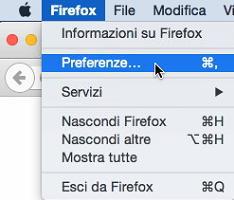
2. Dall'icona Strumenti in alto a destra, scegliere Preferenze;
3. Da Privacy e sicurezza in alto a sinistra, scorrere fino a visualizzare Certificati in fondo alla pagina;
4. Quindi spuntare l'opzione Selezionane uno automaticamente
5. Infine cliccare sul bottone Dispositivi di sicurezza
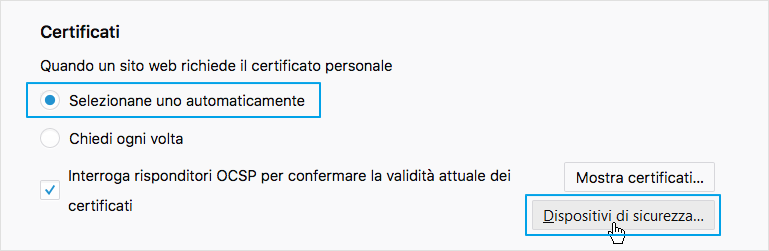
6. Nel nuovo pannello che si aprirà, cliccare in alto a sinistra sulla voce NSS Internal PKCS #11 Module e quindi a destra cliccare sul pulsante Carica
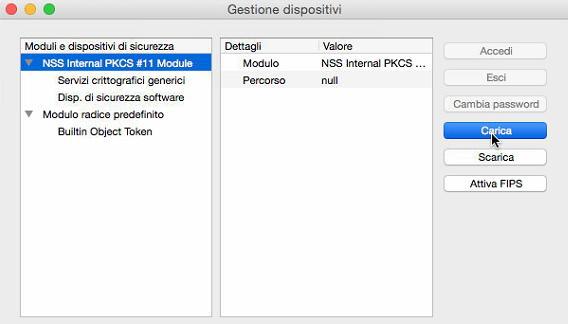
7. Si aprirà un piccolo pannello: nel campo Nome Modulo scrivere Smartcard e nel campo Nome file modulo scrivere (rispettando fedelmente maiuscole e minuscole)
/Library/bit4id/pkcs11/libbit4xpki.dylib
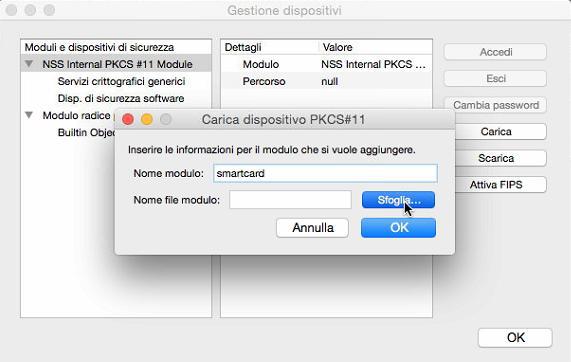
8. Dopo aver inserito il percorso cliccare su OK.
Uscire dal browser Firefox e riaprire il browser.
9. Effettuare il test online all'indirizzo internet www.dcssrl.it/accedo/base/test.php
Se nel messaggio di benvenuto finale viene visualizzato il codice fiscale dell'intestatario della Smart Card, allora la procedura ha avuto esito positivo.
Se dovesse ancora avere dei problemi, contatti il nostro Servizio Clienti inviando una mail all’indirizzo supporto.servizi@dcssrl.it